ניקוי נתוני האפליקציה שלך יכול לתקן זאת במהירות
- אם אתה מקבל את שגיאת המשוב הנדרש באינסטגרם, ייתכן שהדבר נובע מפעילות חריגה באפליקציה.
- אתה יכול לתקן בעיה זו על ידי שינוי סוג הרשת שלך.
- פתרון יעיל נוסף הוא הסרה והתקנה מחדש של אינסטגרם.
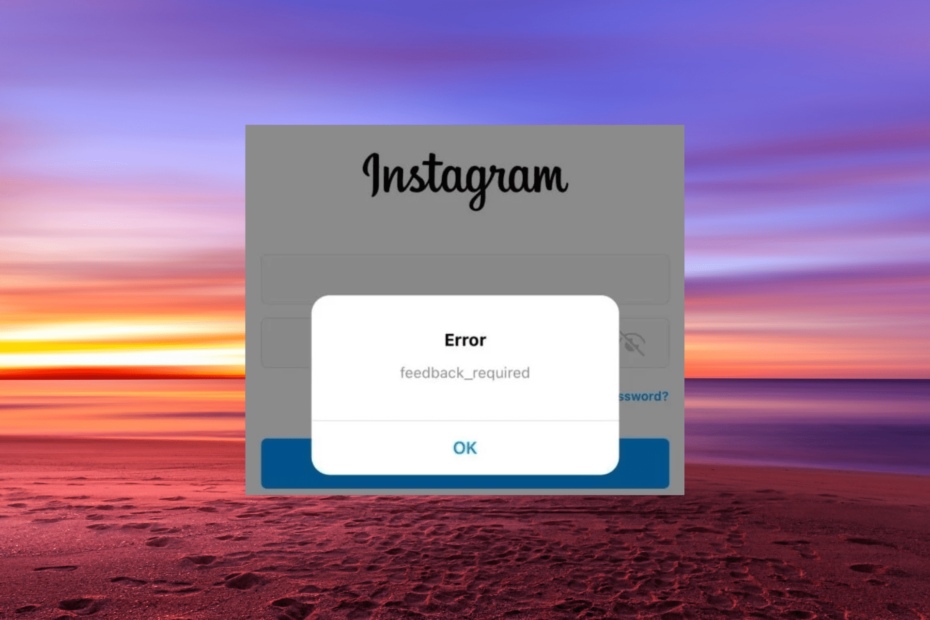
אינסטגרם היא ללא ספק אחת מפלטפורמות המדיה החברתית הנפוצות ביותר לאינטראקציה עם חברים, סלבריטאים ומעריצים. עם זאת, הוא אינו חסין לנושא מזדמן, כאשר חלק מהמשתמשים מתלוננים על השגיאה הנדרשת למשוב אינסטגרם.
שגיאת התחברות זו מונעת ממך לקבל גישה לאפליקציה עד לניקויה. למרבה המזל, תיקון זה לא קשה, כפי שנראה בסעיפים הבאים של מאמר זה.
מדוע אני מקבל את שגיאת המשוב הנדרש באינסטגרם?
הסיבות לשגיאה הנדרשת למשוב אינסטגרם במהלך הכניסה נמצאות במעגל קרוב ואינן מופרכות. להלן כמה מהם:
- פעילות חריגה של משתמשים - אם אתה מבצע פעילויות, כמו שיתוף פוסטים, לייקים ותגובות, בקצב גבוה במיוחד, סביר להניח שתקבל את השגיאה הזו. שרתי אינסטגרם עשויים לסמן אותך כבוט.
- בעיות בשרת - במקרים מסוימים, ייתכן שבעיה זו נובעת מהשבתת השרת. אתה יכול רק לחכות לפתרון הבעיה לפני שתיכנס לחשבון שלך.
- נתוני אפליקציה פגומים - אם מטמון אפליקציית אינסטגרם פגום, זה עלול להוביל לשגיאה זו. דרך מהירה לעקוף זאת היא לנקות את נתוני האפליקציה.
- בעיות בהתקנת האפליקציה - לפעמים, שגיאת המשוב הנדרשת יכולה להיות קשורה לבעיות באפליקציית אינסטגרם. הסרת ההתקנה של האפליקציה והתקנה מחדש לאחר זמן מה אמורה להיפטר מהשגיאה.
כיצד אוכל לתקן את שגיאת המשוב הנדרשת באינסטגרם?
לפני שתמשיך לפתרונות המורכבים יותר בסעיף זה, נסה את שלבי פתרון הבעיות הבאים:
- בדוק את ה סטטוס שרת אינסטגרם
- המתן עד זה, מכיוון שזה עשוי להיות איסור זמני על חשבונך
- השתמש בגרסת האינטרנט של אינסטגרם
- השתמש בפרוקסי או ב-VPN. אם אתה משתמש באחד כאשר שגיאה זו מתרחשת, השבת אותם באופן זמני.
- שנה את סוג הרשת
אם הבעיות נמשכות, המשך לפתרונות שלהלן:
1. נקה את נתוני האפליקציה
1.1. במחשב
- הקש על חלונות מקש + אני ובחר אפליקציות בחלונית השמאלית.
- בחר אפליקציות ותכונות.
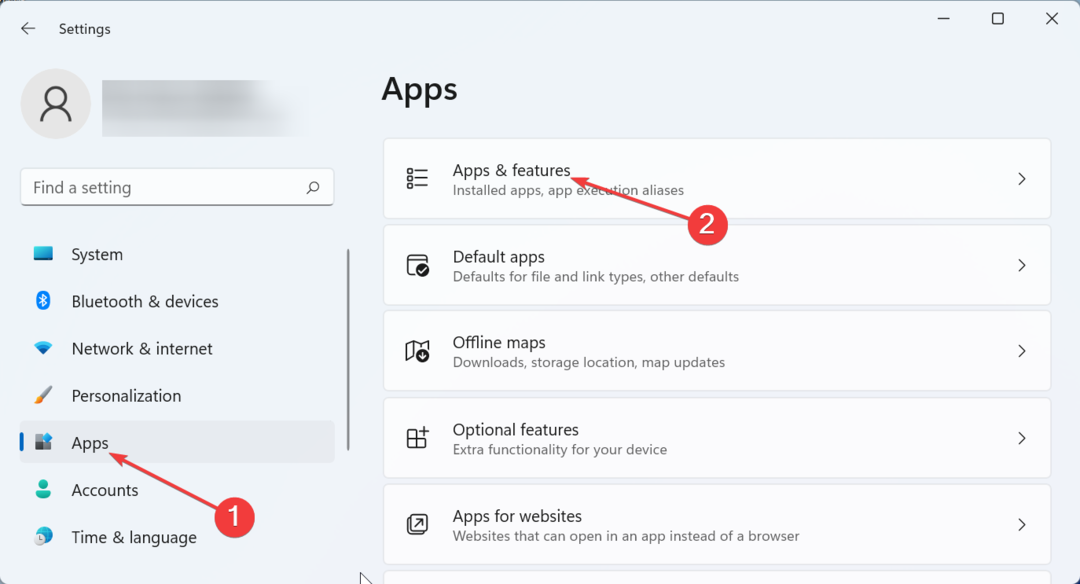
- כעת, לחץ על שלוש הנקודות האנכיות לפני אינסטגרם ובחר אפשרויות מתקדמות.
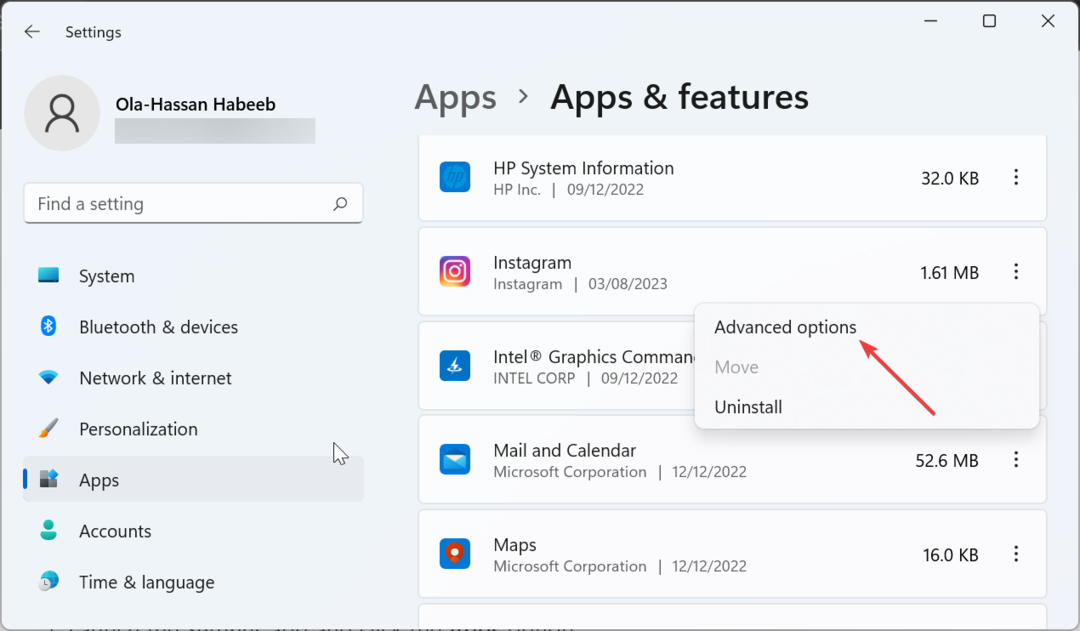
- לבסוף, לחץ על אִתחוּל לחצן והמתן עד להשלמת התהליך.
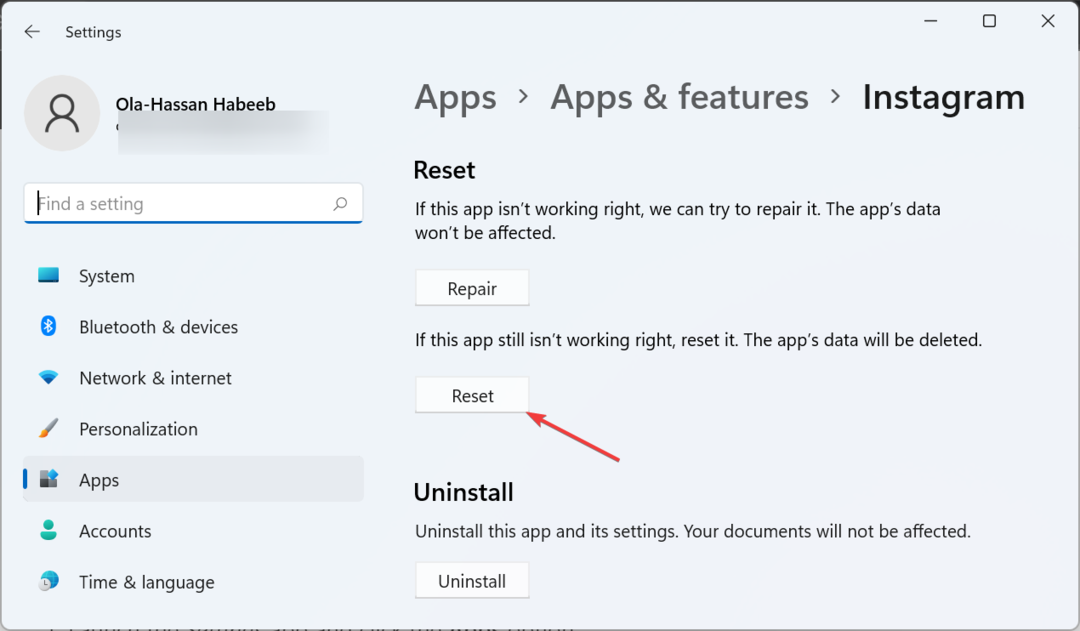
1.2. באנדרואיד
- הפעל את הגדרות האפליקציה ולחץ על אפליקציות אוֹפְּצִיָה.
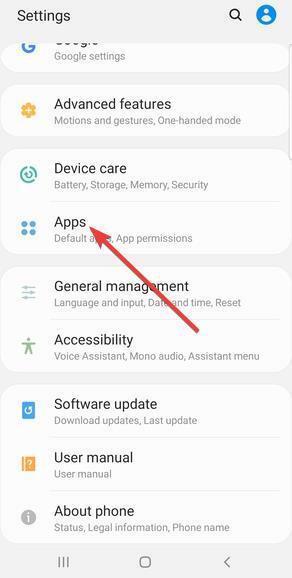
- בחר אינסטגרם.
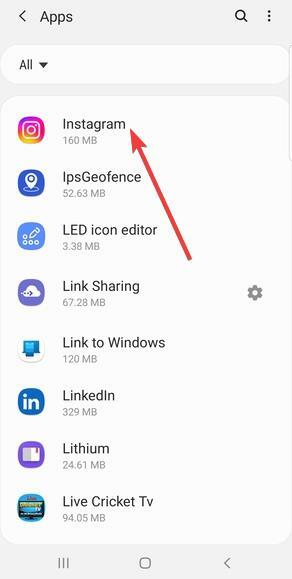
- עכשיו, בחר אִחסוּן.
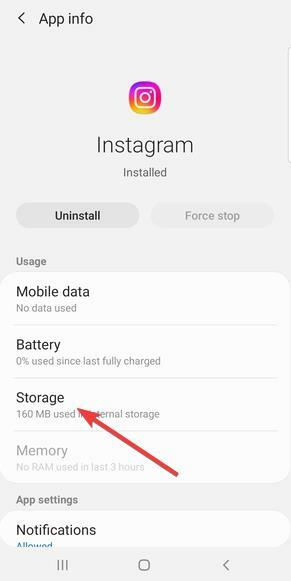
- לבסוף, הקש על נקה נתונים ו נקה מטמון כפתורים.
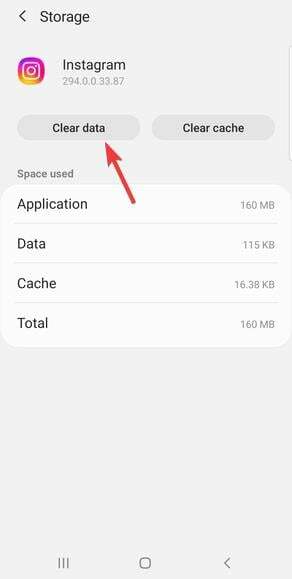
1.3. באייפון
- הפעל את הגדרות אפליקציה ובחר כללי.
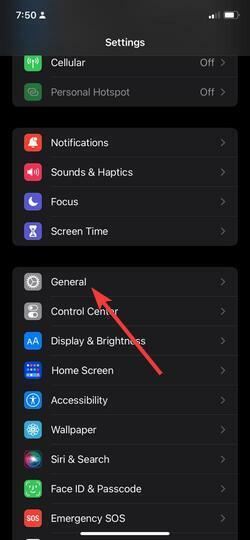
- בחר אחסון לאייפון.
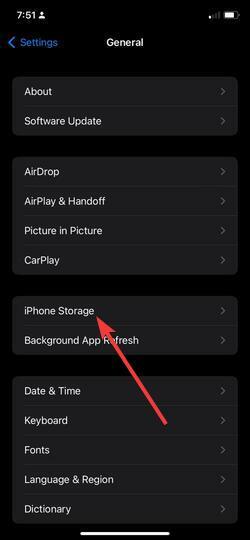
- עכשיו, הקש אינסטגרם.
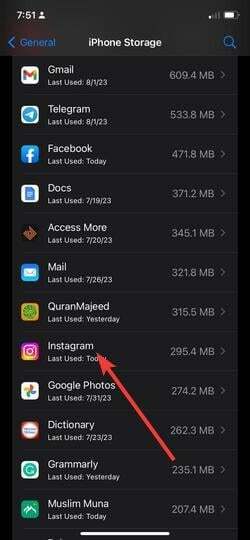
- לבסוף, הקש על הורדת אפליקציה אפשרות ולאשר את הפעולה לניקוי הנתונים.
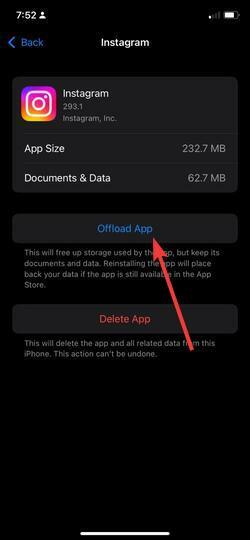
נתוני אינסטגרם פגומים עשויים להיות הסיבה שאתה מקבל את שגיאת המשוב הנדרשת. ניקוי הנתונים, כפי שמוצג לעיל, אמור לתקן בעיה זו ללא מאמץ.
2. עדכן את האפליקציה
2.1. במחשב
- לחץ על חנות מיקרוסופט סמל בשורת המשימות שלך.
- לחץ על סִפְרִיָה אפשרות בחלונית השמאלית.
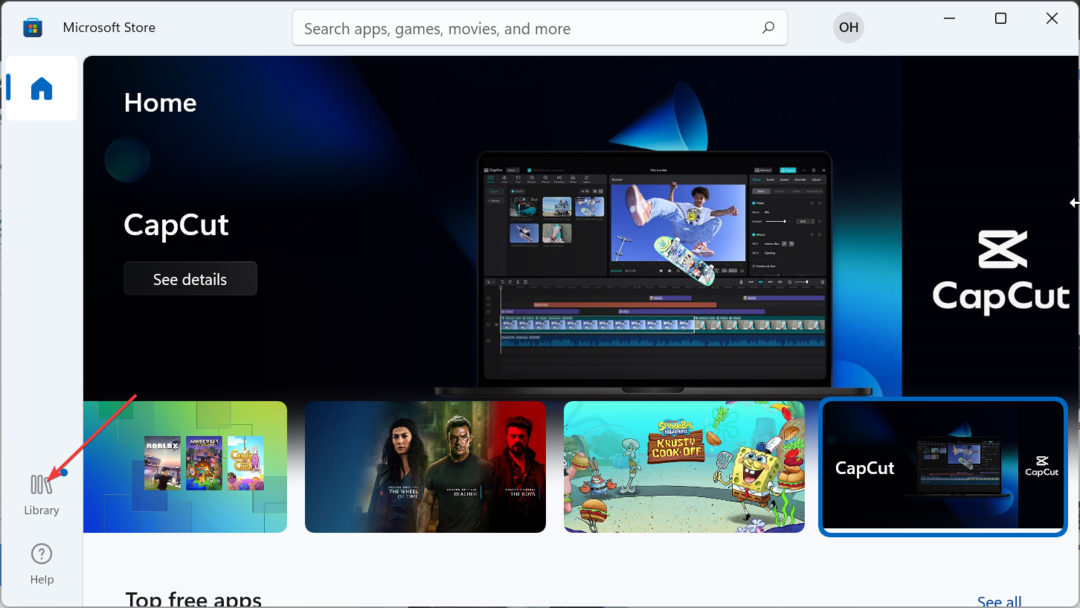
- כעת, לחץ על קבל עדכונים לַחְצָן.
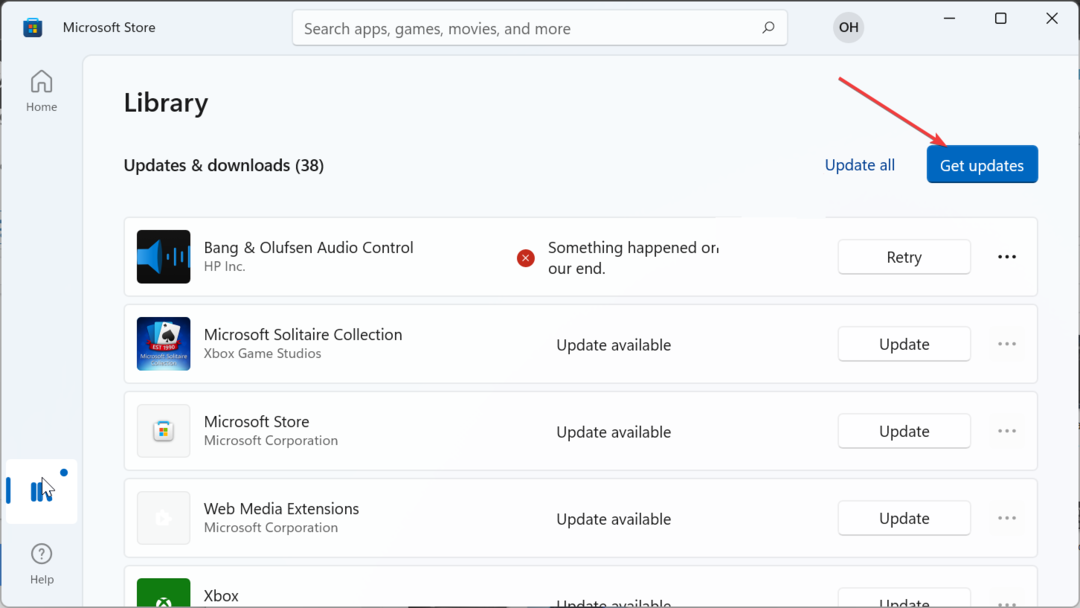
- לבסוף, לחץ על עדכון כפתור לפני אינסטגרם.
2.2. באנדרואיד ובאייפון
כדי לעדכן את אפליקציית אינסטגרם באנדרואיד ואייפון, אתה רק צריך ללכת לחנות Google Play ו-App Store בהתאמה, לחפש את אינסטגרם וללחוץ על כפתור העדכון.
זה אמור לעזור לך לתקן את שגיאת המשוב הנדרשת באינסטגרם ללא מאמץ.
- תיקון: אתה במצב לא מקוון בדוק את שגיאת החיבור שלך ב-YouTube
- שגיאת שפה Omegle: 3 דרכים לתקן אותה במהירות
- תיקון אינסטגרם: אנא המתן מספר דקות לפני שתנסה שוב
- אפליקציית מזומנים לא עובדת? הנה איך לתקן את זה
- תיקון: שגיאת הרשאת ChatGPT בגישה לתוספי פלאגין
3. התקן מחדש את אינטגרם
- הקש על חלונות מקש + אני ובחר אפליקציות.
- נְקִישָׁה אפליקציות ותכונות בחלונית הימנית.
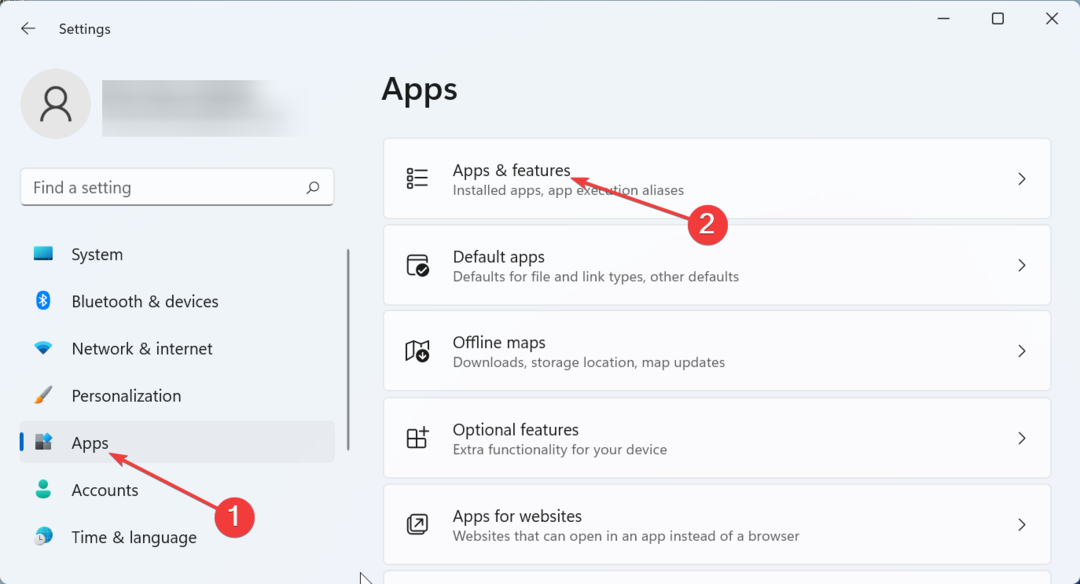
- כעת, לחץ על שלוש הנקודות האנכיות לפני אינסטגרם.
- בחר הסר את ההתקנה ופעל לפי ההוראות שעל המסך כדי להשלים את ההסרה.
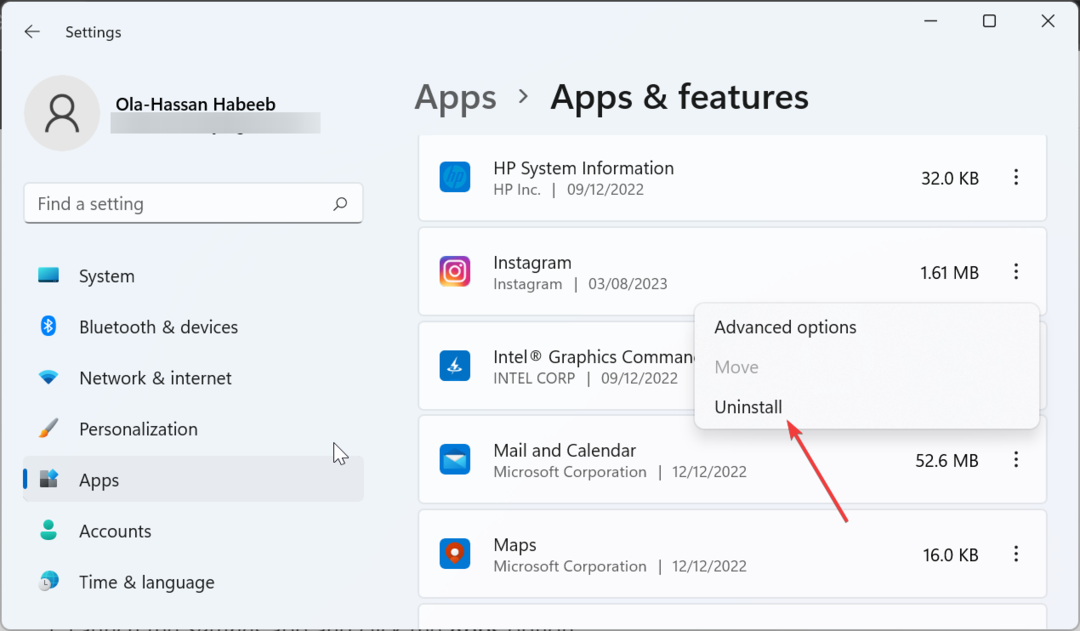
- לבסוף, עבור אל Microsoft Store, חפש אינסטגרם, ולחץ על לקבל לַחְצָן.
3.2. באנדרואיד
- עבור אל הגדרות אפליקציה והקש אפליקציות.
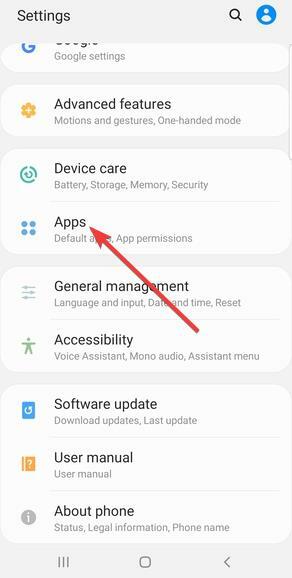
- בחר אינסטגרם.
- הקש על הסר את ההתקנה לחצן ולאשר את הפעולה.
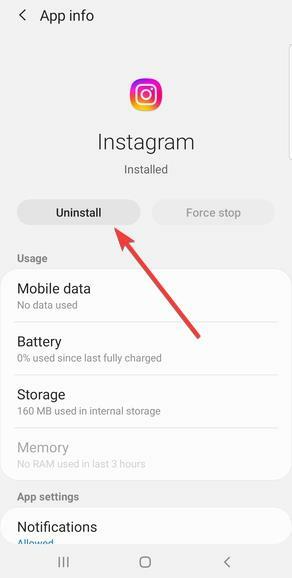
- לבסוף, עבור לחנות Google Play, חפש אינסטגרם, ולחץ על להתקין לַחְצָן.
3.3. באייפון
- לך ל הגדרות ובחר כללי.
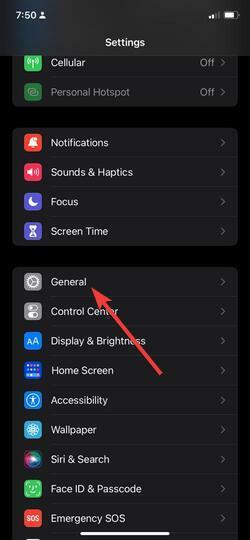
- בֶּרֶז אחסון באייפון.
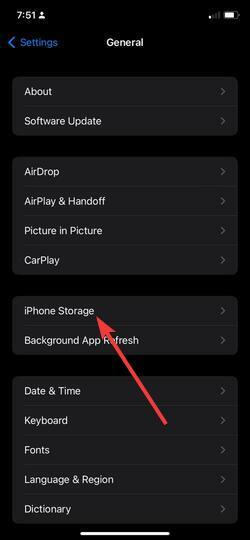
- בחר אינסטגרם.
- כעת, בחר מחק את האפליקציה.
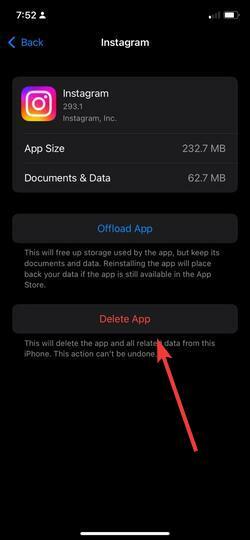
- עכשיו אתה יכול ללכת ל חנות אפליקציות כדי להתקין מחדש את האפליקציה.
אם כל מה שניסית לא הצליח לתקן את שגיאת הכניסה הנדרשת למשוב אינסטגרם, ייתכן שיהיה עליך להתקין מחדש את האפליקציה. עם זאת, לטענת משתמשים מסוימים, עליך להמתין כ-48 שעות לפני שתתקין אותו מחדש כדי שזה יעבוד.
עם זה, אנו יכולים כעת לסיים את המדריך המפורט הזה כיצד לתקן את שגיאת המשוב הנדרשת באינסטגרם באפליקציה ובגרסת האינטרנט. השגיאה אמורה כעת להיות היסטוריה, בתנאי שתבצע את השלבים שלמעלה כראוי.
אם אתה מתמודד עם בעיות אחרות, כמו אינסטגרם לא עובד עם WiFi, עיין במדריך שלנו כדי לתקן גם את זה.
אל תהסס ליידע אותנו על הפתרון שעזר לך לתקן בעיה זו בהערות למטה.
![[נפתר] סיפור האינסטגרם תקוע בפרסום](/f/4c53e7f2ff4cad40daaba967c296313a.jpg?width=300&height=460)

